学习目标
完成本单元后,您将能够:
- 在将外部数据导入Analytics之前准备它们。
- 上传外部数据的CSV文件。
- 监控并验证外部数据上传。
提取外部数据概述
是时候将这些数据导入分析,以便销售领导团队可以拥有其绩效仪表板。管理Salesforce并为销售团队进行设置是您的职责。因此,您知道他们想要查看的大多数数据已经存在于Opportunity,Account和User对象中。但是,如果你记得的话,其中一些是从外部来源引入的。分析没问题!让我们深入挖掘一下。
贵公司的销售运营团队在每个帐户上使用标准行业分类(SIC)代码字段来标识其行业。销售主管很难解读这些代码,而宁愿选择一个好的老式描述。因此,Sales Operations提供了一个CSV文件,其中包含他们使用的所有SIC代码,并附有说明。这是一个片段:
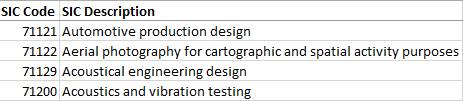
您在此单元中的目标是在Analytics中提取此数据,以便以后可以将其添加到您要提取的Salesforce数据中。这里提醒我们在数据旅程中的位置。

准备您的CSV数据
从CSV文件中提取数据时,Analytics会根据其在每个字段中看到的值,对其所处的数据进行假设。它为每个字段分配一种度量,日期或维度。这些类型很重要,因为它们决定了您如何与Analytics镜头或信息中心中的字段进行互动。
分析在分配正确的字段类型方面做得非常好,但有时您需要帮助确定正确的类型。因此,让我们逐字段地浏览SIC描述CSV文件,以查看您需要执行的操作。


注意
我们在此处包含了Industry Size字段以供说明之用。它不在您正在使用的CSV文件中。SIC代码Analytics将这样的数字字段标识为度量。度量是您可以执行计算的字段,例如总和和平均值。但请注意这样的字段包含数值但实际上不是度量。没有人想在SIC代码,邮政编码或Id字段上进行数学计算,但Analytics认为您这样做并将这些字段标识为度量。现在您无法做很多事情,但是当您上传数据时,您可以选择将这些字段更改为维度。所以现在,只需记下它们。SIC说明任何包含非数字字符的字段都标识为 维度。您可以对维度字段进行分组和筛选。分析通常不会被这些字段绊倒,因此您不应该做任何事情!行业规模
您可能希望对这样的金额字段进行数学运算,因此这是衡量指标的理想选择。Analytics可识别数字数据中的货币符号,逗号和小数点,但要注意。如果它看到任何其他非数字字符,它会将字段设置为维度,您无法对其进行数学运算!因此,如果要将字段作为度量,请检查此类数字字段并删除任何其他非数字字符。最近更新时间Analytics可识别所有常见日期格式,并将此字段设置为日期。它甚至为您设置格式,并且足够聪明,可以区分美国和欧洲的日期格式。但是,请花点时间查看日期字段,以确保值采用其中一种受支持的格式。如果Analytics无法识别格式,则会将字段设置为维度。发生这种情况时,您会丢失一些很酷的日期分组和过滤功能。还要检查您的日期是否都采用相同的格式。例如,如果Analytics看到美国和欧洲格式的混合,则它使用欧洲格式。列标题检查列标题是否正确,因为这些标题会成为数据集中的字段标签。您可以在继续操作之前将其固定在CSV中。或者您可以等到上传文件,然后再次有机会更改它们。
好消息是,您有机会预览数据在Analytics中的显示方式,如果需要,您可以进行调整。
上传您的CSV数据
现在您已准备好CSV文件,现在可以使用CSV上传工具将其上传到Analytics。您还可以在此过程中为新数据集创建应用程序。

注意
上传CSV文件时,Analytics会提取数据并创建数据集。您可以立即探索这个新数据集,但在这种情况下,一长串SIC代码和描述并不能令人兴奋地查看。相反,您稍后将使用此数据集来准备最终的销售数据集。暂时将其视为SIC数据的保留区域。
- 从此处将SIC描述CSV文件下载到您的桌面。
- 如果您尚未登录,请登录您在上一个单元中注册的Developer Edition组织。
- 首先点击应用启动器(),转到Analytics 。
- 然后单击Analytics Studio磁贴。
- 在Analytics Studio中,单击“ 创建”,然后选择“ 应用”。
- 您正在创建一个空应用,因此请单击“ 创建空白应用”。
- 在“ 命名您的应用”字段中,输入Sales Performance Datasets。
- 点击创建。
- 在应用页面的顶部,单击“ 创建”,然后选择“ 数据集”。小费从应用程序中创建数据集会自动为您选择应用程序名称。嘿,每一点点都有帮助!
- 单击CSV文件。
- 单击选择文件或将其拖动到此处。
- 导航到先前下载的CSV文件,选择该文件,然后单击“ 打开”。小费如果文件在拖动距离内,您可以将其拖动到 选择文件或将其拖到此处,然后保存几秒钟。
- 单击下一步。Analytics使用文件名作为新数据集的名称,并选择应用程序。
- 在“ 数据集名称”字段中,将名称更改为SIC Descriptions。小费Analytics会检测文件的某些属性,例如分隔符和编码。您可以在“检测到的文件属性”框中查看这些属性。要进行更改,请单击,然后单击“ 编辑”。
- 单击下一步。将出现“编辑字段属性”屏幕,您可以预览要提取到Analytics的数据。
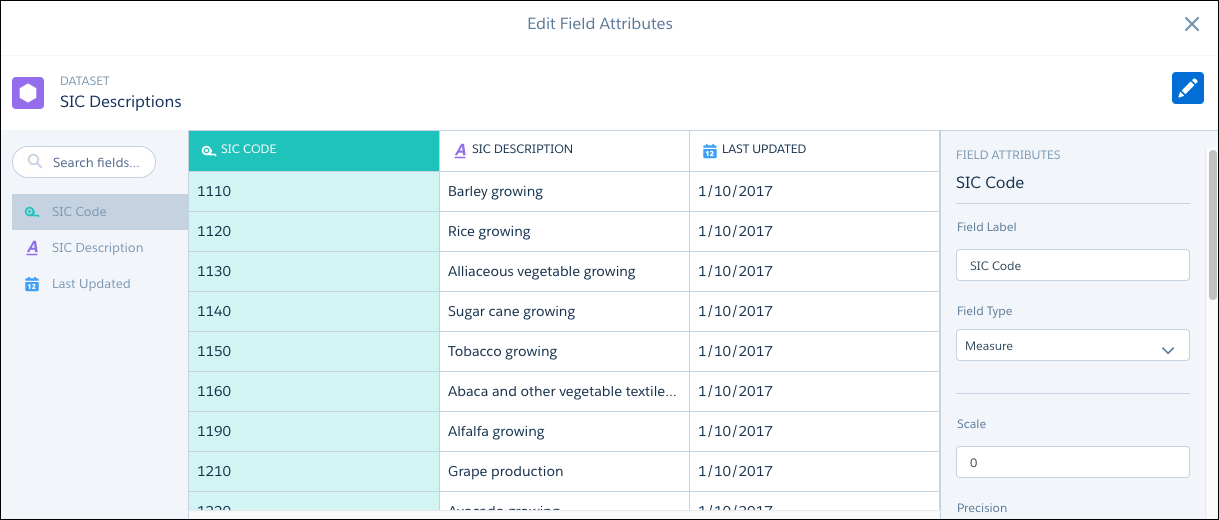
如前所述,这是您在将数据导入Analytics之前修复数据的机会。回想一下准备CSV文件时要注意的事项。您希望确保将字段设置为正确的类型:度量,日期或维度。您还检查了字段名称是否正确。请查看预览中的列标题,了解Analytics是否正确使用这些标题。
每个标题中的图标告诉您字段类型:
- 测量
- 尺寸
- 日期

小费
看不到要检查的列?使用左侧的“字段”面板浏览或搜索该字段,然后单击该字段以跳转到其列。
如果Analytics出错,您可以单击列以在右侧的“字段属性”面板中查看和编辑其属性。
在您的数据中,Analytics似乎已将SIC代码字段标识为度量标准。这种认同是可以理解的,但这不是你想要的。如果将字段类型保留为度量,则可以将SIC代码一起添加(无用),但不能按SIC代码对帐户和机会进行分组(非常有用)。所以让我们改变类型。
- 单击SIC代码列。字段属性显示在右侧面板中。
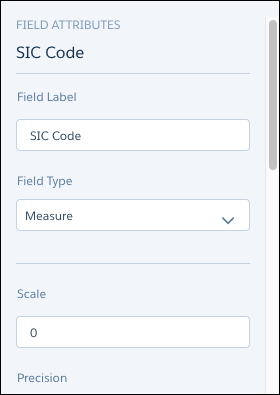
- 从“字段类型”选项列表中,选择“ 维”。
您还检查了CSV文件中的日期字段,以确保Analytics正确设置类型和格式。所以我们也要检查一下。
- 单击“上次更新”列。字段属性显示在右侧面板中。

- 看起来Analytics数据类型正确,但格式设置为欧洲(d / M / yyyy)。CSV文件中的所有日期均为1/10/2017,即美国的1月1日或欧洲的10月1日。分析不知道哪个,所以它选择欧洲格式。你想要美国格式,但没关系。你可以在这里轻松改变它。
- 从日期格式选项列表中,选择M / d / yyyy。
正如我们预测的那样,Analytics可以正确地将SIC描述字段标识为维度。所以,看起来你已经在这里完成了。只需点击上传文件即可完成。

Analytics会上传数据,并在创建数据集时为您提供进度视图。这里有一个链接,可以将您带到数据监视器以查看数据集的运行方式。但是我们暂时休息一下,所以现在就点击关闭。
好的,是时候喝一杯热饮了。当您返回时,您可以检查数据集是否已创建。
监视数据作业并验证新数据集
在幕后,Analytics会为您的新数据集创建一个作业,该数据集在后台运行。这项工作需要多长时间才能运行,这取决于您的CSV文件有多大以及Analytics在运行中有多少其他工作。通过数据管理器检查作业的进度很容易。
- 在Analytics中,单击齿轮图标(),然后单击“ 数据管理器”。数据管理器将在新的浏览器选项卡中打开。您在这里看到的第一件事是Monitor选项卡,默认情况下选中Jobs子选项卡。
- 在列表中查找您的工作。作业名称以CSV文件的名称SIC_Descriptions开头。
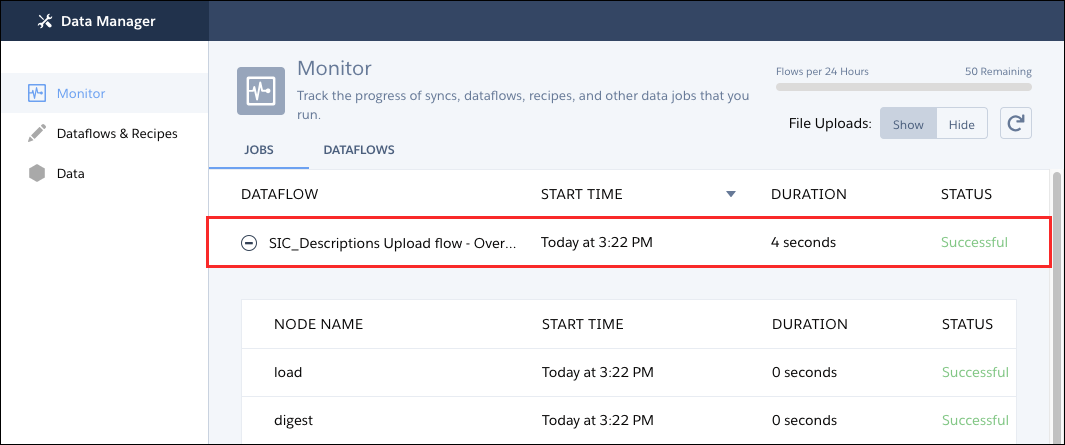
- 如果您有兴趣了解Analytics提取数据所做的工作,请点击作业前面的加号(+)。
如果一切顺利,工作状态就是成功。如果没有,请尝试回溯您的步骤并再次加载数据。
现在是时候检查数据集本身了。在实时数据集中再次检查字段数据类型和日期格式等内容。因此,找到数据集并将其转为旋转。
- 在数据管理器的左侧,单击“ 数据”选项卡。
- 在SIC描述数据集的右侧,单击 并选择“ 浏览”。
- 在新镜头的左侧,在“条形长度”下,单击“ 添加小节”(+)按钮。这里没有措施!请记住,我们没有在字段属性中设置任何度量。
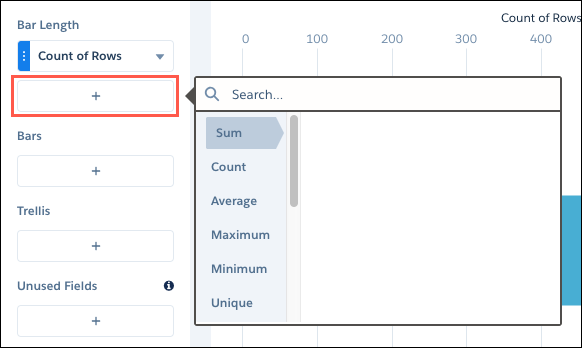
- 在“条形图”下,单击“ 添加组(+)”按钮。检查您的三个字段,上次更新,SIC代码和SIC描述是否在此处。这确认了Analytics已将其设置为日期或维度。
恭喜!您刚刚使用CSV上传工具将CSV文件转换为Analytics数据集。
下一步:将您的Salesforce数据导入Analytics。